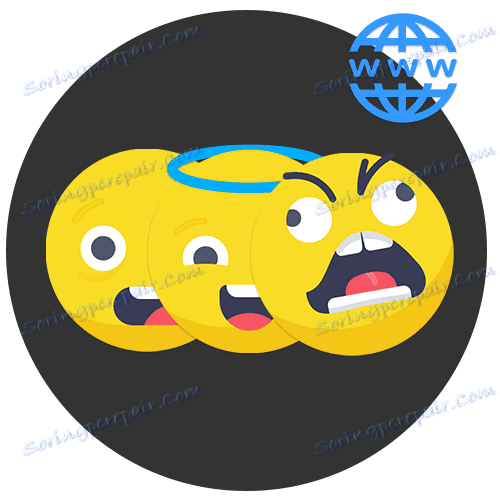خلق ميمي على الانترنت
A mem عبارة عن كائن وسائط ، يتم عادةً في تنسيق صورة أو صورة تمت معالجتها ، ويتم توزيعها على الشبكة بين المستخدمين بسرعة عالية. يمكن أن يكون الكلام معينة ، والرسوم المتحركة ، والفيديو ، وهلم جرا. حتى الآن ، هناك عدد كبير من الصور الشعبية ، والتي تسمى الميمات. في الخدمات عبر الإنترنت المقدمة في المقالة ، يتم استخدام معظم هذه الصور للمعالجة.
محتوى
مواقع لإنشاء الميمات
كقاعدة عامة ، الميمات هي مسلية. يمكن أن يكون وصفا لبعض المشاعر المعروضة في الصورة أو مجرد موقف مضحك. بمساعدة المواقع المعروضة أدناه ، يمكنك اختيار قوالب شعبية جاهزة وإنشاء نقوش عليها.
الطريقة 1: رسم
واحدة من الخدمات الأكثر شعبية وبسيطة في فئتها. لديه معرض غني لخلق الميمات.
- قم بالتمرير خلال الصفحات المقترحة باستخدام القوالب الجاهزة لتحديد الخلفية المطلوبة. بالتناوب ، انقر فوق الأرقام الموجودة أسفل مجموعة الصور.
- حدد المسمى المطلوب للمعالجة من خلال النقر عليه.
- أدخل محتوى النص في الحقول المناسبة. سيتم عرض السطر الأول المملوء من الأعلى ، والثاني -
من الأسفل - قم بتنزيل meme الذي تم إنشاؤه على الكمبيوتر بالنقر فوق الزر "تنزيل" .
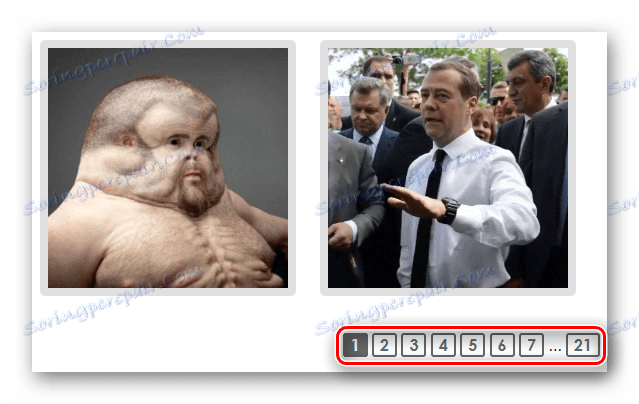
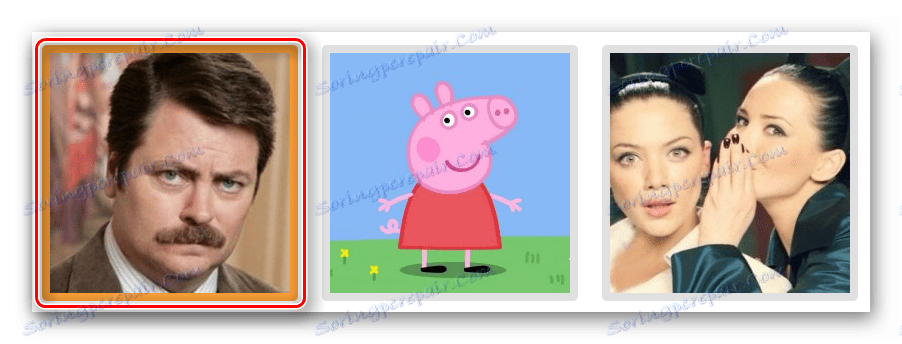
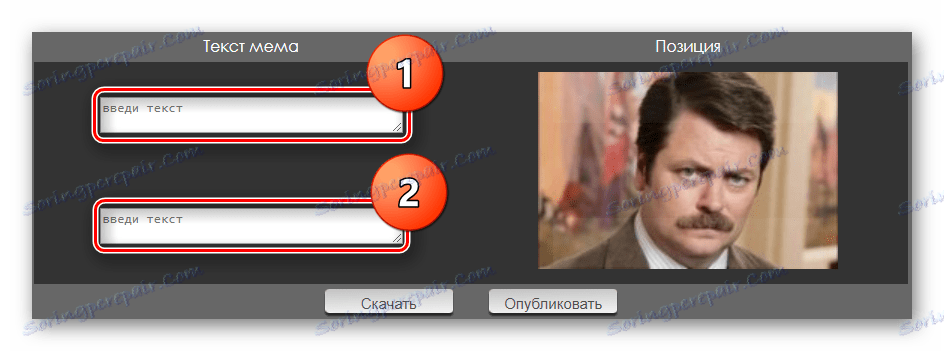
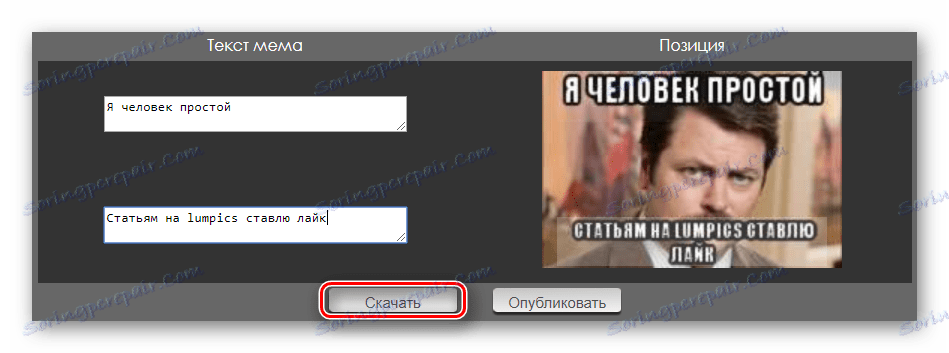
الطريقة 2: Memok
تمتلئ صالة عرض الموقع بالكثير من النماذج القديمة التي كانت شائعة منذ بضع سنوات. يسمح لك بتحريك النص بشكل تعسفي على الكائن الذي تم إنشاؤه.
للعمل الصحيح Memok الحاجة أدوبي فلاش بلاير لذلك قبل استخدام هذه الخدمة ، تأكد من أن لديك أحدث إصدار من المشغل.
اقرأ أيضا: كيفية تحديث أدوبي فلاش لاعب
- لمشاهدة صور الخلفية المقترحة الأخرى ، انقر فوق "عرض المزيد من النماذج" في أسفل الصفحة.
- اختر الخيار الذي تريده وانقر عليه.
- لتحميل صورتك الخاصة لإنشاء مذكرة ، انقر فوق رمز Adobe Flash Player.
- أكد على نية تشغيل المشغل باستخدام الزر "سماح" في النافذة المنبثقة.
- انقر فوق "اختيار صورتك الخاصة . "
- حدد الملف المراد تحريره وتأكيد الإجراء باستخدام الزر "فتح" .
- انقر فوق إضافة نص .
- انقر فوق الحقل ظهر لتحرير محتوياته.
- انقر فوق الزر "حفظ إلى جهاز الكمبيوتر" لتنزيل العمل المنتهي.
- بعد معالجة الصورة ، انقر فوق "حفظ" .
- أدخل اسم الملف الجديد وتأكد من بدء التنزيل باستخدام الزر "حفظ" في النافذة نفسها.
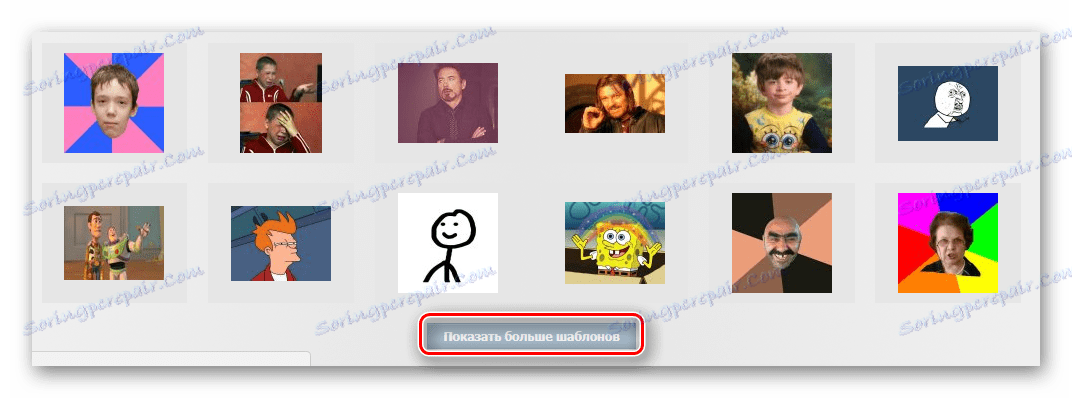

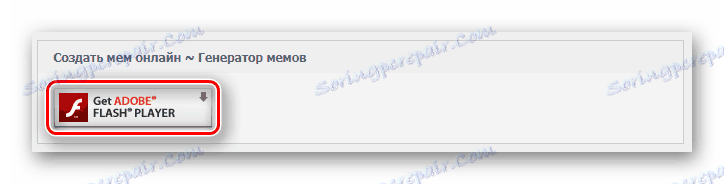
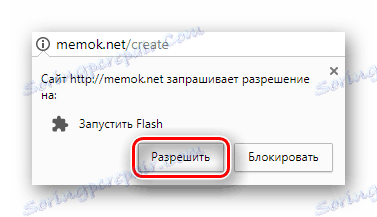

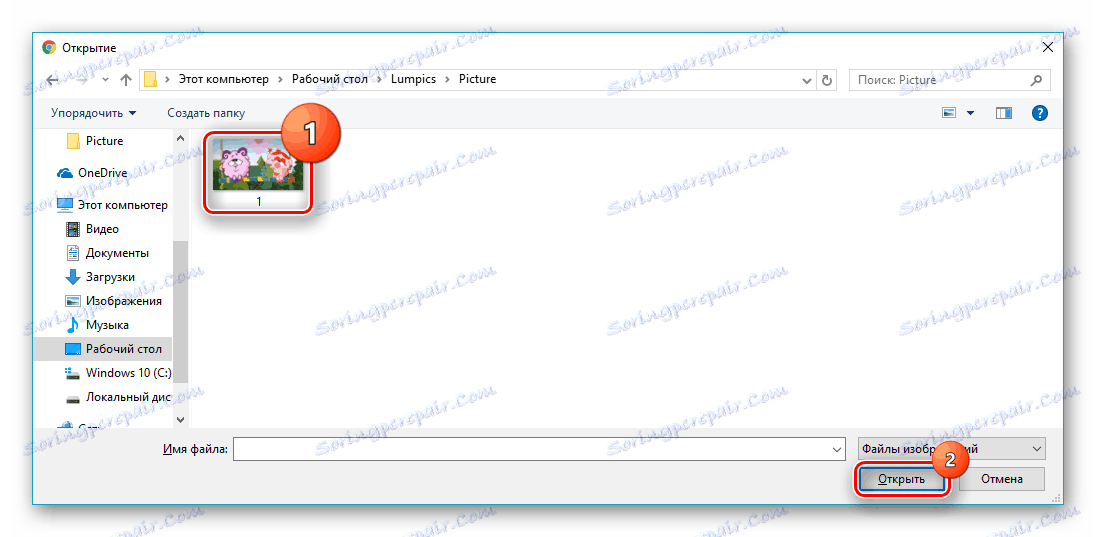
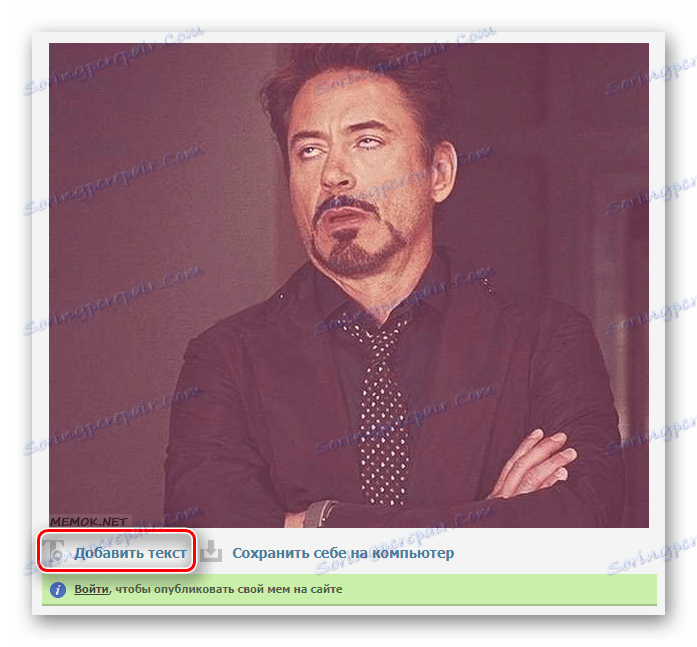

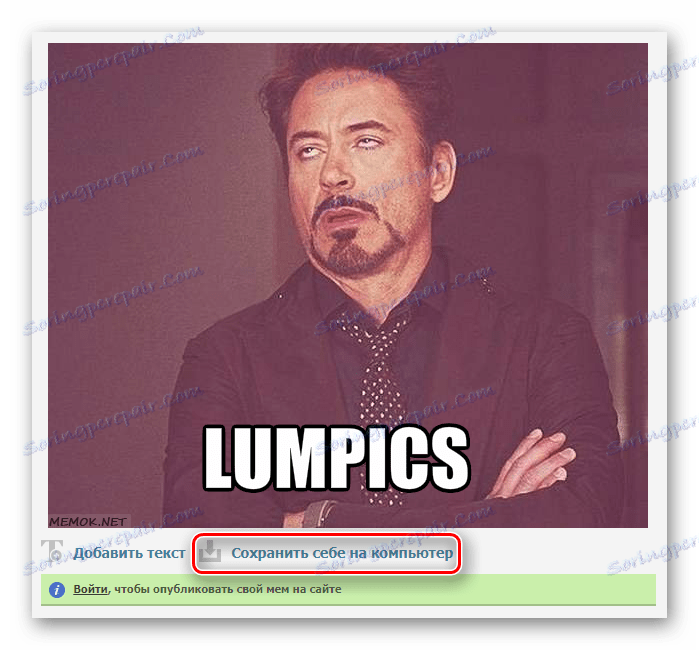

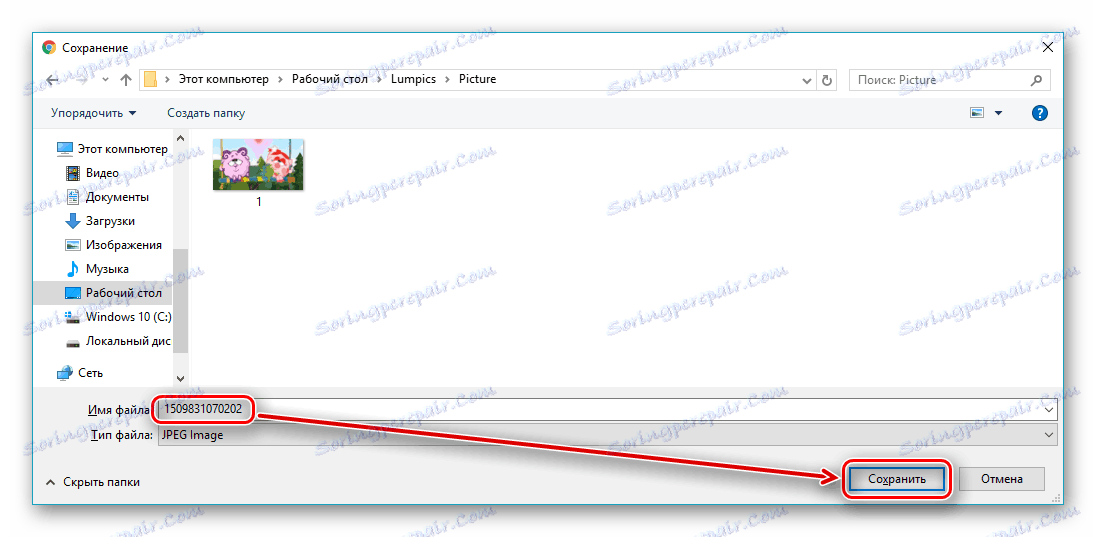
الطريقة الثالثة: Memeonline
لديه إعدادات متقدمة عند تطبيق محتوى النص على صورة. بالإضافة إلى ذلك ، يمكنك إضافة كائنات رسومية من المعرض ، أو تنزيلها من جهاز الكمبيوتر الخاص بك. بعد إنشاء meme ، يمكنك إضافته إلى مجموعة الموقع.
- أدخل الاسم في السطر "اسم ميمي الخاص بك" لإمكانية نشره في المستقبل على هذا الموقع.
- انقر فوق السهم لرؤية كافة الخيارات الممكنة للقوالب الجاهزة.
- حدد الصورة التي ترغب في معالجتها من خلال النقر عليها.
- قم بتوسيع القائمة "إضافة نص" و "إضافة صور" بالنقر فوق الأسهم المناسبة التي تشير إلى الأعلى.
- املأ حقل المحتوى المطلوب "نص" .
- أكّد الإجراء باستخدام الزر "إضافة نص" .
- أكمل النص عن طريق النقر على "ممتاز" .
- توفر أداة " الصور" إمكانية إضافة كائنات رسومية مضحكة إلى الصورة التي تم تنزيلها. إذا كنت تريد ، يمكنك تحديد أيقونة المفضلة بالنقر فوقها ونقلها إلى meme.
- انقر فوق الزر "حفظ" الذي يظهر من الأسفل.
- إكمال التسجيل أو التفويض السريع باستخدام Google Plus أو الفيسبوك .
- انتقل إلى معرض الصور الخاص بك على الموقع ، واختر العنصر "My Memes" .
- انقر فوق رمز التنزيل المقابل للبند المقابل مع عملك. يبدو مثل هذا:
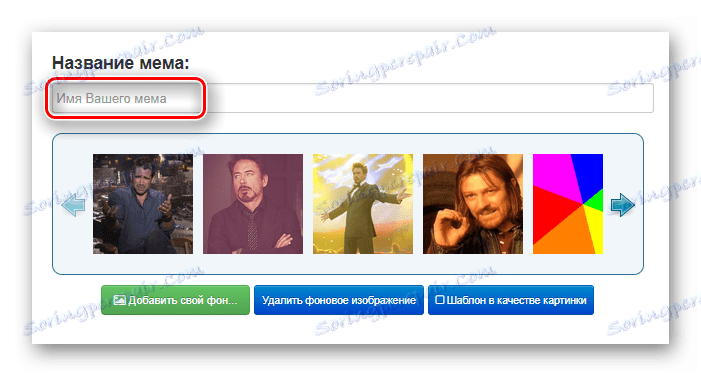
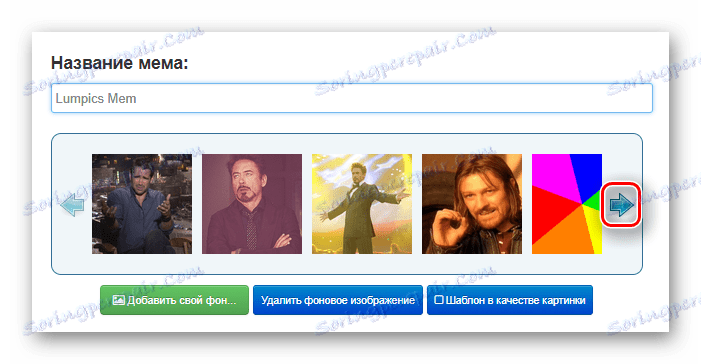
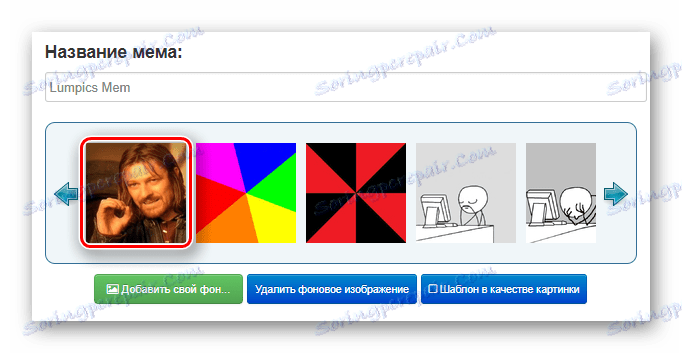

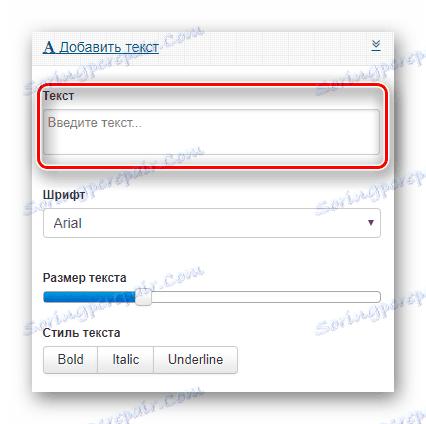

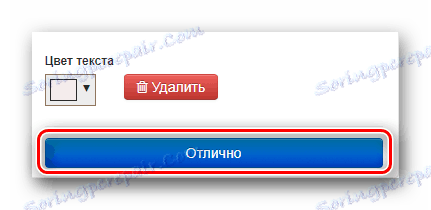
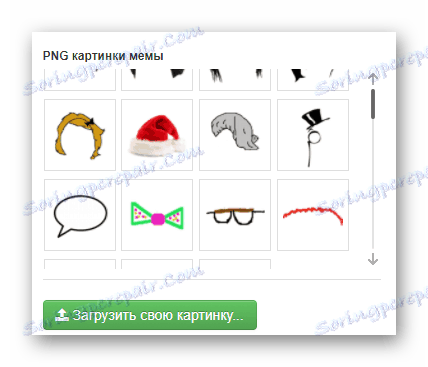
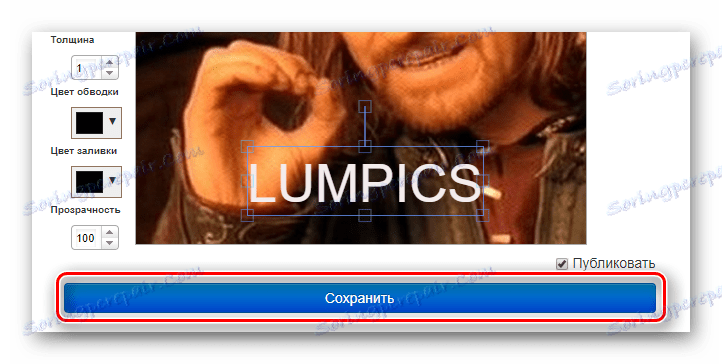
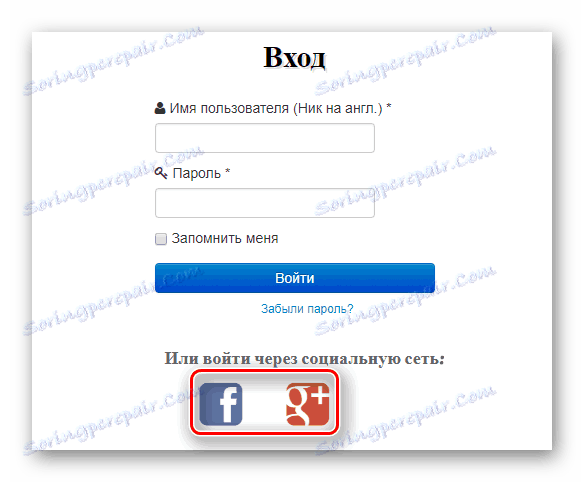

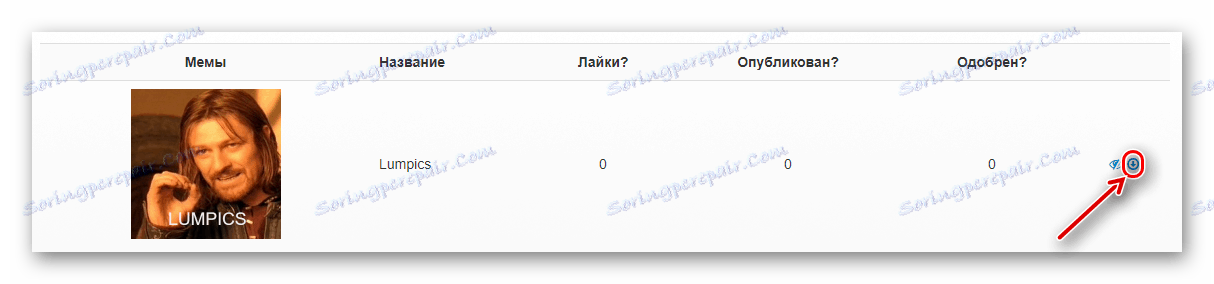
الطريقة الرابعة: PicsComment
وبالمثل بالنسبة للموقع الأول ، هنا يضاف النص الموجود على الميم إلى الإعدادات الجاهزة: تحتاج فقط إلى إدخال محتوياته ، وسيتم تطبيقه على الصورة. بالإضافة إلى الشائع ، هناك العديد من الصور المضحكة الأخرى التي تثير المزاج.
- حدد العنصر "إنشاء meme من قالب" في رأس الموقع.
- توفر الخدمة القدرة على العثور على الصور المطلوبة بسرعة باستخدام العلامات المناسبة. لتحديد واحد منهم ، انقر فوق الماوس.
- في القالب المحدد ، انقر فوق الرمز المعروض في لقطة الشاشة هذه:
- املأ حقلي "النص في الأعلى" و "النص من الأسفل" بالمحتوى المناسب.
- أكمل العملية باستخدام زر "تم" .
- قم بتنزيل meme النهائي على الكمبيوتر بالنقر فوق "تنزيل" .


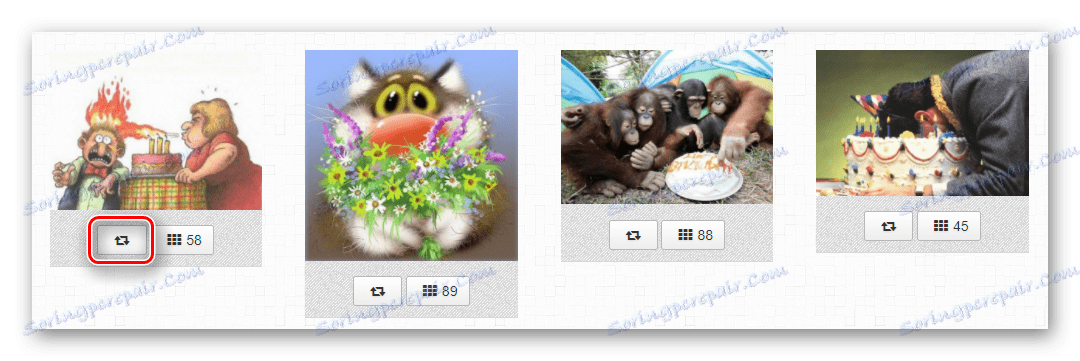
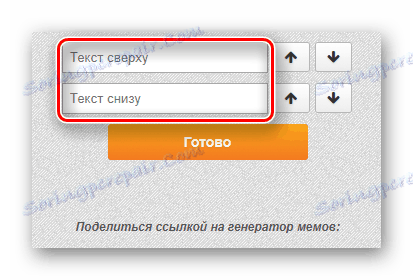
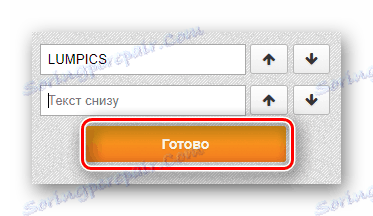
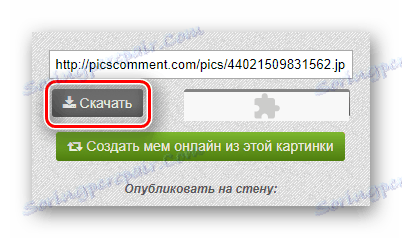
الطريقة الخامسة: fffuuu
في معرض النماذج الجاهزة ، يتم عرض الميمات الأكثر شعبية التي أنشأها المستخدمون فقط. بعد إضافة النص ، يمكن تنزيل العمل على الفور إلى جهاز الكمبيوتر ونشره على الصفحة الرئيسية للموقع.
- اختر القالب الذي تريده بالضغط عليه.
- املأ الأسطر "Top" و "Bottom" بالمحتوى النصي.
- انقر فوق "حفظ" .
- ابدأ تنزيل الملف عن طريق تحديد الزر "موافق" الذي يظهر.

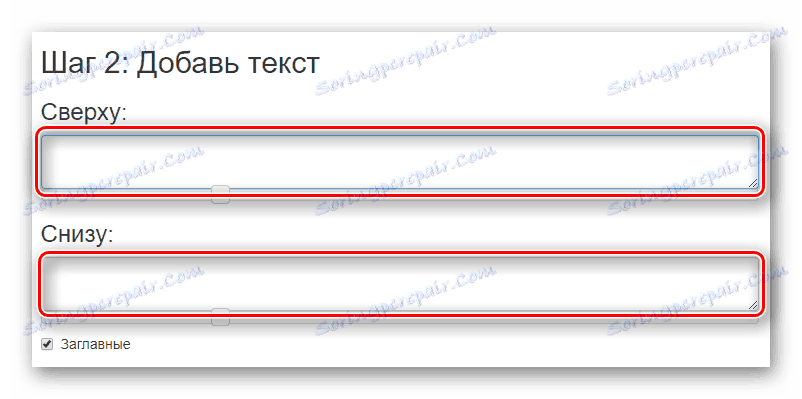

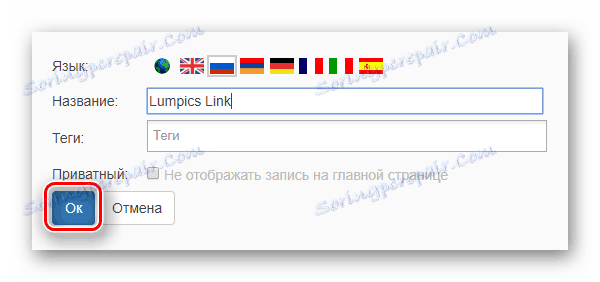
تستغرق عملية إنشاء الميمات من الصور الخاصة بك أو النموذج الجاهز بعض الوقت والجهد. المهمة الأساسية هي الإبداع ، عندما تحتاج إلى كتابة نقش مضحك ، تضاف إلى الصورة. مع مساعدة من الخدمات عبر الإنترنت يتم تبسيط المهمة ، حيث لا توجد حاجة لاستخدام البرامج المعقدة. في معظم الحالات ، تحتاج فقط إلى النقر على صورة الخلفية التي تريدها ، وإدخال بعض العبارات وتنزيل النتيجة.